- {{item.name}}
SIMATIC Net V6.0 通过Profibus PA 连接PC Station(更新版)





- 0
- 98
- 5396
1 示例系统的体系结构

图 0 本示例为用一台PC 机作为主站, 通过DP/PA 偶合器联结一个Profibus PA 总线, 读取现场智能仪表的数值及状态。
图0 为示例系统的配置图。图中包含如下的硬件:
一台PC 机
一块CP5611
一块DP/PA 耦合器
一块温度变送器
一块压力变送器
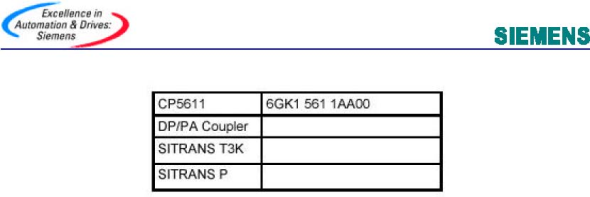
2 软件版本描述
购建连接的软件包括:
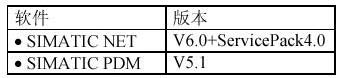
3 组态
3.1 运行SIMATIC NCM PC MANAGER 并创建一个新的项目, 示例中为PA PC5611 OPC 。插入一个新的PC 站。示例中将其命名为SIMATIC PC Station(1),如图1 所示。
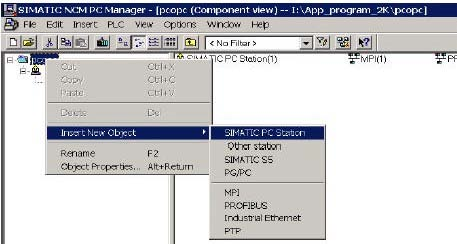
图 1
3.2 通过双击硬件或使用右键弹出菜单, 打开SIMATIC PC STATION 的硬件组态(HWConfig )。本例中的硬件组态仅供参考,用户以实际硬件组态情况为准。在本例中分别插入CP5611 、OPC Server 。如图2 所示。
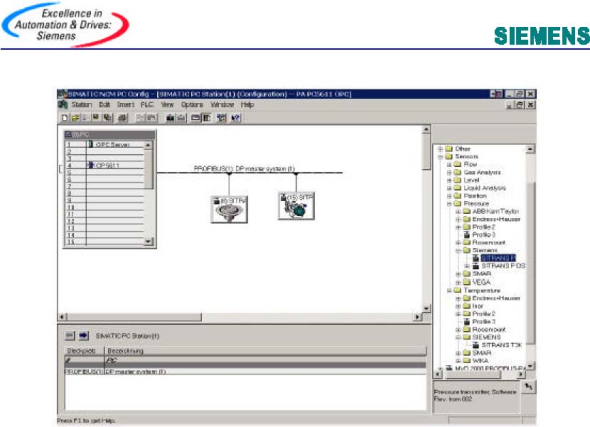
图 2
PC 站组态完毕后,进行编译检查是否有组态错误。
若没有组态错误,则在Configuration console 中进行组态。
3.3 运行Configuration Console 编辑器,组态CP5611 。首先,需要把Mode of Module 的选项设置为:Configured mode 。然后,把Index 选项设置为与PC 站相应的槽号,选择应用(Apply)按钮。
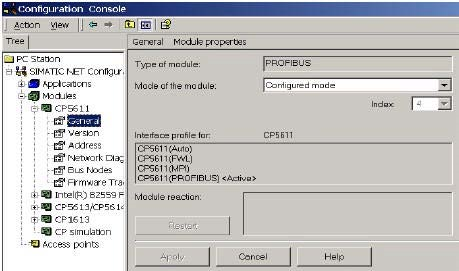
图 3
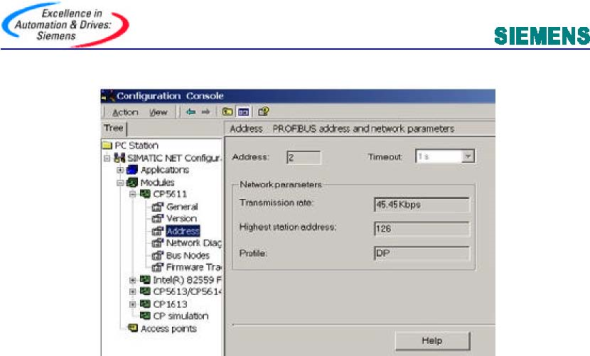
图 4
Configuration Console 集成了访问点的设置选项。通过把S7-ONLINE 的访问点设为pc internal , 系统会自动地选择通讯路径,如图5 所示。
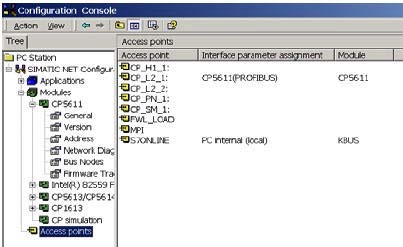
图 5
3.4 Station Configuration Editor 完成后,即可从HW Conf 下载硬件配置组态。同时应注意Station Configuration Editor 中的station name 必须于SIMATIC MANAGER 中SIMATIC PC STATION 的名字一致;否则,不能正确下装。
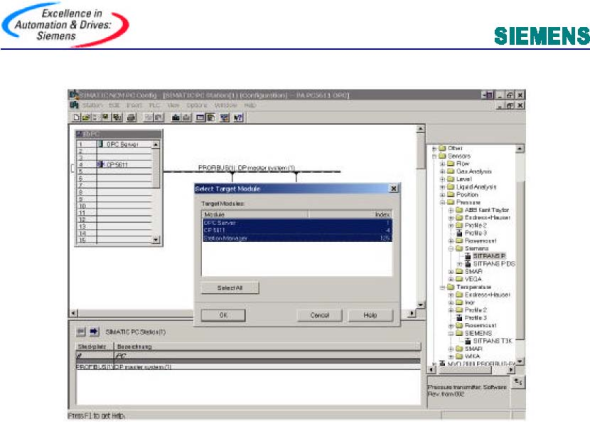
图 6
下载完成后,Station Configuration Editor 中的状态如图7 所示。
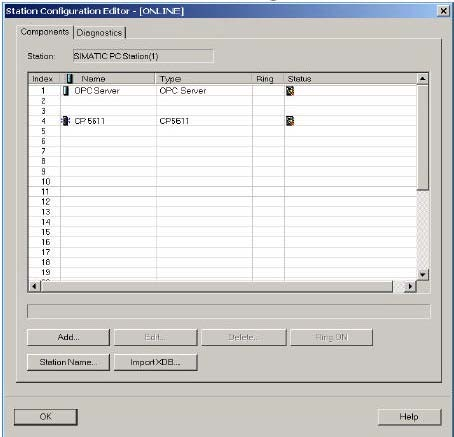
图 7
3.5 OPC SERVER 的测试
首先,启动OPC Scout ,如图8 所示。
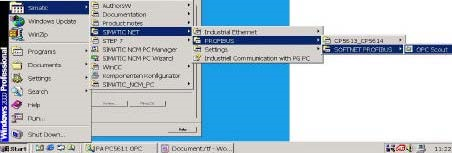
图 8
依次按照如下的步骤进行测试。
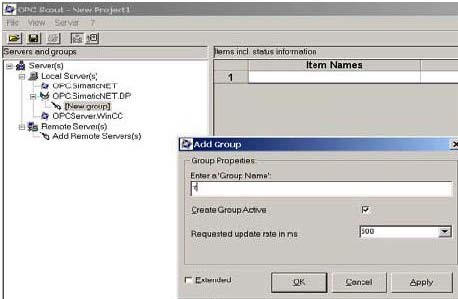
图 9
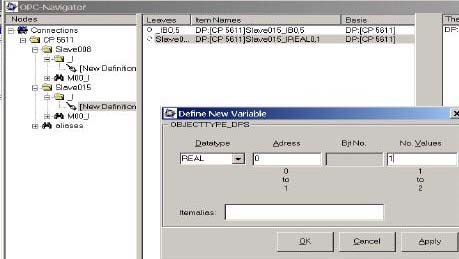
图 10
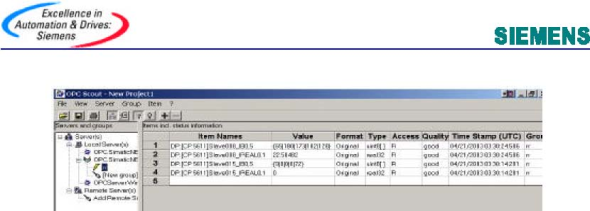
图 11
关键词
SIMATIC NET,PC 站,PA,组态

剩余80%未阅读,请登录后下载/查看文档
- 评论
-
分享
扫码分享
- 收藏 收藏
- 点赞 点赞
- 纠错 纠错
 关联文档
关联文档
- 如何配置SIEMENS PROFIBUS PA总线仪表方案(更新版)
- 通过ETHERNET建立SIMATIC NET OPC 服务器与PLC 的S7连接(更新版)
- SIMATIC PDM通过PC Adapter USB访问PROFIBUS PA仪表
- 通过PROFIBUS 在SIMATIC NET OPC 服务器和SIMATIC NET PC 软件之间建立FDL连接
- 哪里能找到关于在PC station和SIMATIC S7之间通过工业以太网和相关网络组件通信的示例程序和文档?
- 如何在 STEP( TIA Portal )V11 中给 PC station 的 OPC server 配置 S7 连接,通过以太网访问 S7-1200 中的数据?
- SIMOTION与SIMATIC之间 通过PN I-Device进行通讯(更新版)
- 通过PROFIBUS建立SIMATIC NET OPC 服务器与PLC 的S7连接
- SIMATIC NET PROFIBUS PC CP 与 Microsoft Windows操作系统的兼容性是怎样的?
- SIMATIC PCS7 V6.1 操作员站的客户机/服务器结构以及冗余服务器配置(更新版)
 看过该文档的用户还看过哪些文档
看过该文档的用户还看过哪些文档












 西门子官方商城
西门子官方商城

























{{item.nickName}}